-
 Bitcoin
Bitcoin $121800
2.78% -
 Ethereum
Ethereum $4331
1.79% -
 XRP
XRP $3.260
-0.17% -
 Tether USDt
Tether USDt $1.000
-0.02% -
 BNB
BNB $822.3
1.00% -
 Solana
Solana $185.8
0.09% -
 USDC
USDC $0.9999
0.01% -
 Dogecoin
Dogecoin $0.2398
-1.06% -
 TRON
TRON $0.3415
0.47% -
 Cardano
Cardano $0.8278
-0.09% -
 Hyperliquid
Hyperliquid $46.18
4.01% -
 Chainlink
Chainlink $22.54
3.41% -
 Stellar
Stellar $0.4525
-0.33% -
 Sui
Sui $3.946
-1.07% -
 Bitcoin Cash
Bitcoin Cash $576.8
-0.54% -
 Hedera
Hedera $0.2661
-1.79% -
 Avalanche
Avalanche $24.52
0.04% -
 Ethena USDe
Ethena USDe $1.001
-0.02% -
 Litecoin
Litecoin $125.8
2.21% -
 Toncoin
Toncoin $3.406
-0.67% -
 UNUS SED LEO
UNUS SED LEO $9.114
0.70% -
 Shiba Inu
Shiba Inu $0.00001383
-0.95% -
 Uniswap
Uniswap $11.30
2.20% -
 Polkadot
Polkadot $4.142
-0.38% -
 Ethena
Ethena $0.8444
11.93% -
 Cronos
Cronos $0.1688
6.41% -
 Dai
Dai $1.000
0.01% -
 Pepe
Pepe $0.00001230
-2.36% -
 Bitget Token
Bitget Token $4.495
-0.81% -
 Monero
Monero $267.4
-4.51%
So melden Sie sich bei Trust Wallet mit privatem Schlüssel an
Um sicher auf Ihr Trust Wallet zuzugreifen, starten Sie den Anmeldevorgang, indem Sie die App öffnen, die Registerkarte „Wallet“ auswählen und sich mit Ihrem einzigartigen privaten Schlüssel für „Wallet importieren“ entscheiden.
Nov 06, 2024 at 09:26 am
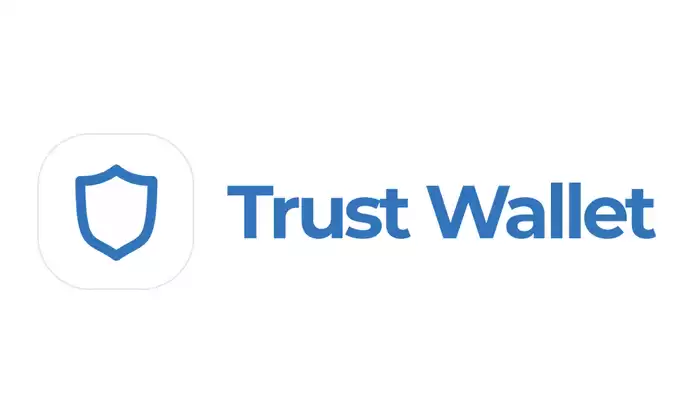
So melden Sie sich mit privatem Schlüssel bei Trust Wallet an
Trust Wallet ist eine sichere und benutzerfreundliche Kryptowährungs-Wallet, die eine breite Palette von Kryptowährungen unterstützt, darunter Bitcoin, Ethereum und Binance Coin. Es ist als mobile App sowohl für iOS- als auch für Android-Geräte verfügbar.
Um sich mit Ihrem privaten Schlüssel bei Trust Wallet anzumelden, befolgen Sie diese Schritte:
- Öffnen Sie die Trust Wallet-App. Wenn Sie die App nicht installiert haben, können Sie sie im App Store oder bei Google Play herunterladen.
- Tippen Sie auf die Registerkarte „Wallet“.
- Tippen Sie auf die Schaltfläche „Wallet importieren“.
- Wählen Sie „Privater Schlüssel“.
- Geben Sie Ihren privaten Schlüssel ein. Ihr privater Schlüssel ist eine lange Zeichenfolge, die Sie beim Erstellen Ihres Wallets erhalten haben.
- Tippen Sie auf die Schaltfläche „Importieren“.
Sobald Sie Ihren privaten Schlüssel importiert haben, können Sie auf Ihr Wallet zugreifen und Ihre Kryptowährungen verwalten.
Schritt 1: Öffnen Sie die Trust Wallet-App
Öffnen Sie zunächst die mobile Trust Wallet-App auf Ihrem iOS- oder Android-Gerät. Wenn Sie die App nicht installiert haben, können Sie sie im App Store oder bei Google Play herunterladen.
Schritt 2: Tippen Sie auf die Registerkarte „Wallet“.
Nachdem Sie die Trust Wallet-App geöffnet haben, tippen Sie unten auf dem Bildschirm auf die Registerkarte „Wallet“. Dadurch gelangen Sie zum Hauptbildschirm der Wallet, wo Sie Ihr Guthaben und Ihre Transaktionen einsehen können.
Schritt 3: Tippen Sie auf die Schaltfläche „Wallet importieren“.
Tippen Sie im Hauptbildschirm der Wallet auf die Schaltfläche „Wallet importieren“. Dadurch wird ein Menü mit mehreren Optionen zum Importieren einer Wallet geöffnet.
Schritt 4: Wählen Sie „Privater Schlüssel“
Wählen Sie im Menü die Option „Privater Schlüssel“. Dadurch wird ein neuer Bildschirm geöffnet, in dem Sie Ihren privaten Schlüssel eingeben können.
Schritt 5: Geben Sie Ihren privaten Schlüssel ein
Ihr privater Schlüssel ist eine lange Zeichenfolge, die Sie beim Erstellen Ihres Wallets erhalten haben. Geben Sie Ihren privaten Schlüssel in das dafür vorgesehene Feld ein.
Schritt 6: Tippen Sie auf die Schaltfläche „Importieren“.
Nachdem Sie Ihren privaten Schlüssel eingegeben haben, tippen Sie auf die Schaltfläche „Importieren“. Trust Wallet importiert dann Ihr Wallet und Sie können auf Ihre Kryptowährungen zugreifen.
Haftungsausschluss:info@kdj.com
Die bereitgestellten Informationen stellen keine Handelsberatung dar. kdj.com übernimmt keine Verantwortung für Investitionen, die auf der Grundlage der in diesem Artikel bereitgestellten Informationen getätigt werden. Kryptowährungen sind sehr volatil und es wird dringend empfohlen, nach gründlicher Recherche mit Vorsicht zu investieren!
Wenn Sie glauben, dass der auf dieser Website verwendete Inhalt Ihr Urheberrecht verletzt, kontaktieren Sie uns bitte umgehend (info@kdj.com) und wir werden ihn umgehend löschen.
-
 RYU Jetzt handeln
RYU Jetzt handeln$0.0...01557
51.40%
-
 ZORA Jetzt handeln
ZORA Jetzt handeln$0.1297
35.71%
-
 ZRO Jetzt handeln
ZRO Jetzt handeln$2.4
26.64%
-
 WHITE Jetzt handeln
WHITE Jetzt handeln$0.0004791
21.15%
-
 STG Jetzt handeln
STG Jetzt handeln$0.1913
17.77%
-
 BIO Jetzt handeln
BIO Jetzt handeln$0.1312
15.33%
- DYDX -Preis bleibt über Wasser: Navigieren neutraler Dynamik mit technischen Indikatoren
- 2025-08-11 20:50:12
- Superman nimmt den Flug: Ein tiefes Eintauchen in das Comic -Programm und die Münzmedaillen
- 2025-08-11 20:30:12
- Shiba Inu's Comeback Trail und die Meme Coin Mania: Kann $ Shib eine 12.000 -fache Rendite erzielen?
- 2025-08-11 18:30:11
- Vertrauensnachweis, Transparenz und Benutzersicherheit: Krypto real halten
- 2025-08-11 18:50:12
- Pudgy Penguine, Bitcoin Penguine und die 22 -Millionen -Dollar -Meme -Münz -Manie: eine New Yorker Perspektive
- 2025-08-11 17:10:11
- Bitcoin L2 erhitzt
- 2025-08-11 16:50:12
Verwandtes Wissen

So verwalten Sie Ihr Portfolio in Exodus -Brieftasche
Aug 08,2025 at 10:07pm
Verständnis der Exodus -Brieftaschenschnittstelle Die Exodus-Brieftasche ist eine nicht kundenspezifische Kryptowährungsbrieftasche, die eine breite P...

So setzen Sie Ihr Metamast -Passwort zurück
Aug 08,2025 at 01:28pm
Verständnis des Metamask -Rücksetzprozesses Viele Benutzer verwechseln das Metamask -Passwort mit der Saatgutphrase oder dem privaten Schlüssel , dien...

So kaufen Sie Doge Münze auf Metamask
Aug 08,2025 at 03:42am
Verständnis Doge Münz- und Metamast -Kompatibilität Doge Coin (DOGE) ist eine beliebte MEME-basierte Kryptowährung, die auf einer eigenen Blockchain a...

So wechseln Sie zwischen Netzwerken in Trust Wallet
Aug 09,2025 at 11:07am
Verstehen von Netzwerkwechsel in Trust Wallet Durch das Umschalten zwischen Netzwerken in Trust Wallet können Benutzer Vermögenswerte über verschieden...

So richten Sie Face ID für Metamask ein
Aug 11,2025 at 09:28am
Verständnis der Gesichtsausweise und seiner Rolle bei der Metamask -Sicherheit Face ID ist ein biometrisches Authentifizierungssystem, das von Apple e...

So erhalten Sie HBAR in Ihrer Exodus -Brieftasche
Aug 08,2025 at 11:28pm
Verständnis von HBAR und dem Hedera Network Die HBAR -Kryptowährung ist das native Token des Hedera Hashgraph Network, einer verteilten Ledger -Techno...

So verwalten Sie Ihr Portfolio in Exodus -Brieftasche
Aug 08,2025 at 10:07pm
Verständnis der Exodus -Brieftaschenschnittstelle Die Exodus-Brieftasche ist eine nicht kundenspezifische Kryptowährungsbrieftasche, die eine breite P...

So setzen Sie Ihr Metamast -Passwort zurück
Aug 08,2025 at 01:28pm
Verständnis des Metamask -Rücksetzprozesses Viele Benutzer verwechseln das Metamask -Passwort mit der Saatgutphrase oder dem privaten Schlüssel , dien...

So kaufen Sie Doge Münze auf Metamask
Aug 08,2025 at 03:42am
Verständnis Doge Münz- und Metamast -Kompatibilität Doge Coin (DOGE) ist eine beliebte MEME-basierte Kryptowährung, die auf einer eigenen Blockchain a...

So wechseln Sie zwischen Netzwerken in Trust Wallet
Aug 09,2025 at 11:07am
Verstehen von Netzwerkwechsel in Trust Wallet Durch das Umschalten zwischen Netzwerken in Trust Wallet können Benutzer Vermögenswerte über verschieden...

So richten Sie Face ID für Metamask ein
Aug 11,2025 at 09:28am
Verständnis der Gesichtsausweise und seiner Rolle bei der Metamask -Sicherheit Face ID ist ein biometrisches Authentifizierungssystem, das von Apple e...

So erhalten Sie HBAR in Ihrer Exodus -Brieftasche
Aug 08,2025 at 11:28pm
Verständnis von HBAR und dem Hedera Network Die HBAR -Kryptowährung ist das native Token des Hedera Hashgraph Network, einer verteilten Ledger -Techno...
Alle Artikel ansehen

























































































